Guide complet de la diffusion TV : Google Chromecast VS Apple Airplay
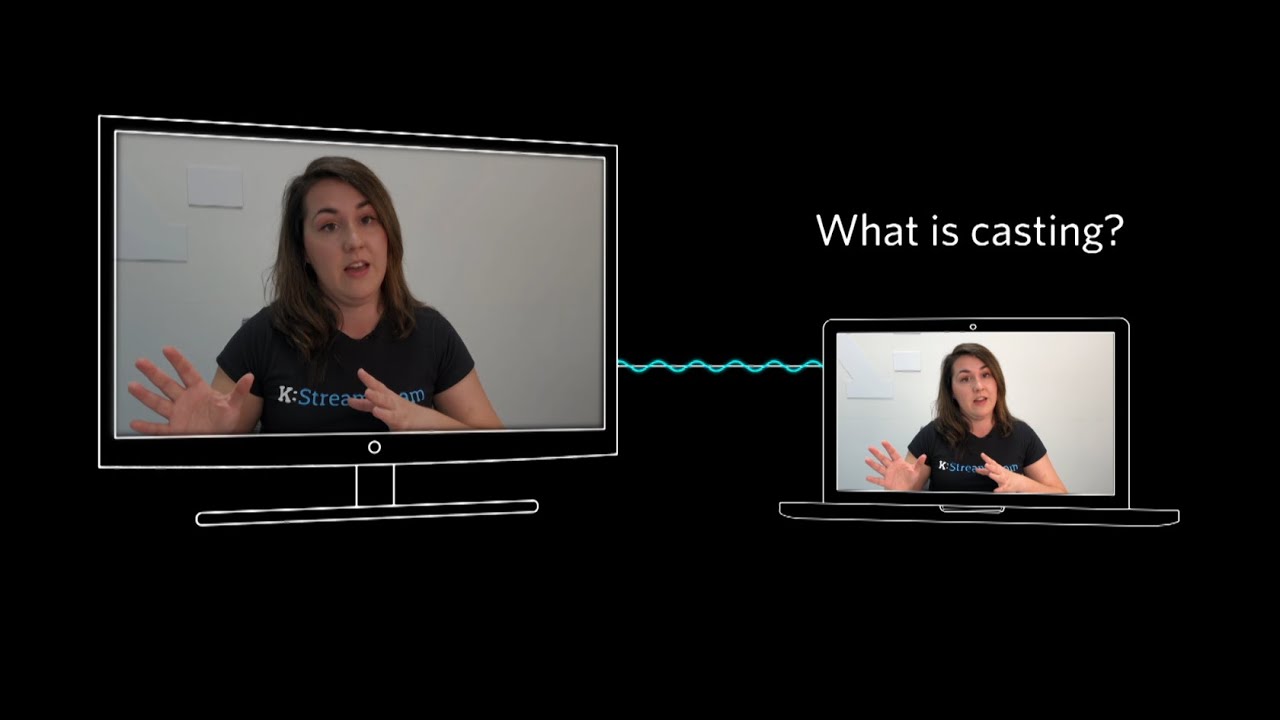
La télédiffusion, une technologie qui vous permet de regarder du contenu à partir de votre téléphone, de votre tablette ou de votre ordinateur sur un grand écran plus attrayant sur le plan visuel, a pris d'assaut le monde numérique. Ce phénomène, souvent appelé "beaming", consiste à envoyer le signal de votre appareil à votre téléviseur. Dans cet article, nous décryptons deux technologies de diffusion largement répandues : Google Chromecast et Apple Airplay en vous fournissant un guide détaillé sur la manière d'en faire le meilleur usage.
Comprendre Google Chromecast 📺
Google Chromecast est un appareil polyvalent qui vous permet de recevoir des signaux sur votre téléviseur via un réseau Wi-Fi. Présenté sous différents formats, Chromecast est disponible en tant que gadget autonome ou intégré dans les modèles de téléviseurs récents. Pour profiter de l'expérience Chromecast sur Réseau de connaissancesPour cela, vérifiez que votre Mac fonctionne sous OS X 10.10 ou une version plus récente (connue sous le nom de Yosemite) ou que votre PC est équipé de Windows 7 ou d'une version plus récente. En outre, la dernière version de Chrome doit être installée et connectée au même réseau Wi-Fi que votre Chromecast. Visitez le site Réseau de connaissancesSélectionnez le programme, cliquez sur le bouton "cast" et choisissez la télévision souhaitée, et voilà ! Vous avez réussi votre diffusion !
Passer aux smartphones et aux tablettes 📱
Pour une expérience de diffusion transparente sur les androïdes 5.0 ou plus récents et iOS 12.0 ou supérieur, téléchargez l'application Knowledge Network. Comme sur un ordinateur portable ou un ordinateur, sélectionnez le programme souhaité, appuyez sur le bouton de diffusion et commencez à regarder.
Explorer Apple Airplay 🍎
Si vous possédez une Apple TV (qu'elle soit intégrée à votre Smart TV ou qu'il s'agisse d'un appareil externe), Apple Airplay est l'outil de diffusion par excellence. Pour garantir une diffusion sans problème, vérifiez que votre Apple TV est un modèle de deuxième génération fabriqué en 2010 ou plus tard. En outre, assurez-vous que votre appareil et l'Apple TV se trouvent sur le même réseau Wi-Fi. Accédez à Réseau de connaissances via Safari, sélectionnez un programme et cliquez sur le bouton Airplay pour lancer la diffusion.
Coulée à partir d'iPhones ou d'iPads 📲
Pour les adeptes d'Apple avec un iOS 10.3 ou plus, amusez-vous à diffuser depuis votre iPhone ou iPad. Téléchargez l'application depuis le store (si ce n'est pas déjà fait), connectez-vous, sélectionnez le programme et cliquez sur le bouton Airplay présent dans la poche supérieure droite du lecteur.
Conclusion : 🏁
Si la diffusion peut sembler complexe au premier abord, il s'agit d'un moyen simple, pratique et innovant d'améliorer votre expérience de visionnage sur grand écran. Alors, que vous soyez un fan de Google Chromecast ou un aficionado d'Apple Airplay, commencez à diffuser, et facilitez des sessions de streaming fantastiques. Si vous rencontrez encore des difficultés, n'hésitez pas à consulter la section Aide et FAQ de notre site web, à nous envoyer un courriel ou à nous appeler. Adoptez la technologie, et bonne lecture en continu ! 🎉
FAQ
Qu'est-ce que Google Chromecast ?
Google Chromecast est un appareil de diffusion en continu qui se branche sur le port HDMI de votre téléviseur et utilise votre téléphone comme télécommande. Vous pouvez l'utiliser pour diffuser vos applications, jeux et autres contenus préférés directement sur votre téléviseur.
Qu'est-ce que Apple AirPlay ?
Apple AirPlay est une fonctionnalité qui vous permet de diffuser des vidéos et du son depuis votre appareil Apple vers votre Apple TV ou votre smart TV compatible AirPlay 2.
Le Google Chromecast est-il compatible avec tous les téléviseurs ?
Google Chromecast est compatible avec tous les téléviseurs dotés d'un port HDMI.
Puis-je utiliser Apple AirPlay sur un téléviseur qui n'est pas de marque Apple ?
Apple AirPlay est principalement conçu pour les appareils Apple, mais certains téléviseurs non Apple compatibles avec AirPlay 2 peuvent également utiliser cette fonction.
Comment configurer mon Google Chromecast ?
Pour configurer votre Google Chromecast, branchez-le sur le port HDMI de votre téléviseur et suivez les instructions à l'écran.
Comment configurer Apple AirPlay ?
Pour utiliser Apple AirPlay, assurez-vous que votre appareil Apple et votre Apple TV ou smart TV compatible AirPlay 2 se trouvent sur le même réseau Wi-Fi. Vous pouvez ensuite sélectionner l'appareil vers lequel vous souhaitez diffuser en continu à partir de votre produit Apple.
Ai-je besoin d'un smartphone pour utiliser Google Chromecast ?
Oui, un smartphone ou un autre appareil tel qu'une tablette ou un ordinateur portable est nécessaire pour contrôler Google Chromecast.
Puis-je connecter plusieurs appareils à la fois à Google Chromecast ?
Vous pouvez connecter plusieurs appareils à Google Chromecast, mais un seul peut diffuser à la fois.
Puis-je utiliser Apple AirPlay sans Apple TV ?
Pour utiliser Apple AirPlay, vous devez disposer d'une Apple TV ou d'un appareil compatible AirPlay 2, comme certains téléviseurs intelligents.
Puis-je diffuser Netflix avec Google Chromecast ?
Oui, vous pouvez diffuser Netflix sur votre téléviseur à l'aide de Google Chromecast.
Puis-je regarder Amazon Prime sur Apple Airplay ?
Oui, vous pouvez diffuser Amazon Prime sur votre téléviseur à l'aide d'Apple AirPlay.
Comment résoudre le problème "Aucun appareil trouvé" sur Chromecast ?
Assurez-vous que votre appareil et votre Chromecast sont connectés au même réseau Wi-Fi. Essayez de réinitialiser votre Chromecast ou votre routeur si le problème persiste.
Pourquoi ne puis-je pas utiliser la fonction AirPlay sur mon téléviseur ?
Assurez-vous que votre appareil et votre téléviseur se trouvent sur le même réseau Wi-Fi et que l'appareil à partir duquel vous diffusez est doté du logiciel le plus récent.
Chromecast est-il compatible avec les appareils iOS ?
Oui, Google Chromecast est compatible avec les appareils iOS.
Puis-je utiliser AirPlay avec un appareil Android ?
AirPlay est conçu pour les appareils Apple et n'est pas nativement disponible sur les appareils Android. Toutefois, il existe des applications tierces qui permettent d'utiliser AirPlay avec un appareil Android.
Le Chromecast fonctionne-t-il avec Amazon Prime Video ?
Oui, vous pouvez diffuser Amazon Prime Video sur votre téléviseur à l'aide de Google Chromecast.
Puis-je utiliser AirPlay pour diffuser l'écran de mon iPhone sur le téléviseur ?
Oui, vous pouvez utiliser AirPlay pour refléter l'écran de votre iPhone sur le téléviseur.
Ai-je besoin d'un compte Google pour utiliser Chromecast ?
Oui, vous aurez besoin d'un compte Google pour utiliser certaines fonctions du Chromecast.
Puis-je utiliser Airplay sans WiFi ?
Non, AirPlay nécessite le WiFi pour diffuser du contenu de votre appareil Apple vers votre téléviseur.
Puis-je utiliser Chromecast sans Internet ?
Bien qu'il soit possible d'utiliser Chromecast sans Internet pour certaines applications, la plupart des applications et des fonctionnalités nécessitent une connexion Internet.
Puis-je contrôler Chromecast avec mon téléphone ?
Oui, vous pouvez utiliser votre téléphone comme télécommande pour contrôler votre Google Chromecast.
Pourquoi mon Chromecast ne fonctionne-t-il pas ?
Essayez de réinitialiser votre Chromecast et assurez-vous qu'il est connecté au même réseau Wi-Fi que votre appareil. Si le problème persiste, vérifiez les mises à jour de l'application Google Home.
Puis-je utiliser des écouteurs Bluetooth avec mon Chromecast ?
Non, Google Chromecast ne prend pas en charge les écouteurs Bluetooth.
Puis-je utiliser des écouteurs Bluetooth avec AirPlay ?
Oui, vous pouvez utiliser des écouteurs Bluetooth avec AirPlay si votre Apple TV ou votre smart TV compatible AirPlay 2 les prend en charge.
À quoi ressemble le symbole AirPlay ?
Le symbole AirPlay est un rectangle avec un triangle plein en bas, qui pointe vers le haut.
Y a-t-il une redevance mensuelle pour l'utilisation de Chromecast ?
Non, il n'y a pas de frais mensuels pour l'utilisation de Google Chromecast, mais des frais d'abonnement peuvent s'appliquer à certaines applications que vous utilisez avec lui.
Quelles sont les applications compatibles avec Chromecast ?
Les applications compatibles avec le Chromecast comprennent Netflix, YouTube, Hulu, Spotify et bien d'autres.
Quelles sont les applications compatibles avec Apple AirPlay ?
Les applications compatibles avec Apple AirPlay comprennent YouTube, Netflix, Hulu, HBO Max, Amazon Prime Video, etc.
Comment améliorer la qualité du streaming sur Chromecast ?
Assurez-vous que votre Chromecast est proche de votre routeur Wi-Fi pour obtenir un signal fort, et essayez de fermer les applications inutiles sur votre appareil pour améliorer la qualité du streaming.
Comment améliorer la qualité de la diffusion sur AirPlay ?
Assurez-vous que votre appareil Apple et votre téléviseur sont proches de votre routeur Wi-Fi pour obtenir un signal puissant, et essayez de fermer les applications inutiles sur votre appareil pour améliorer la qualité de la diffusion.
 ping.fm
ping.fm 